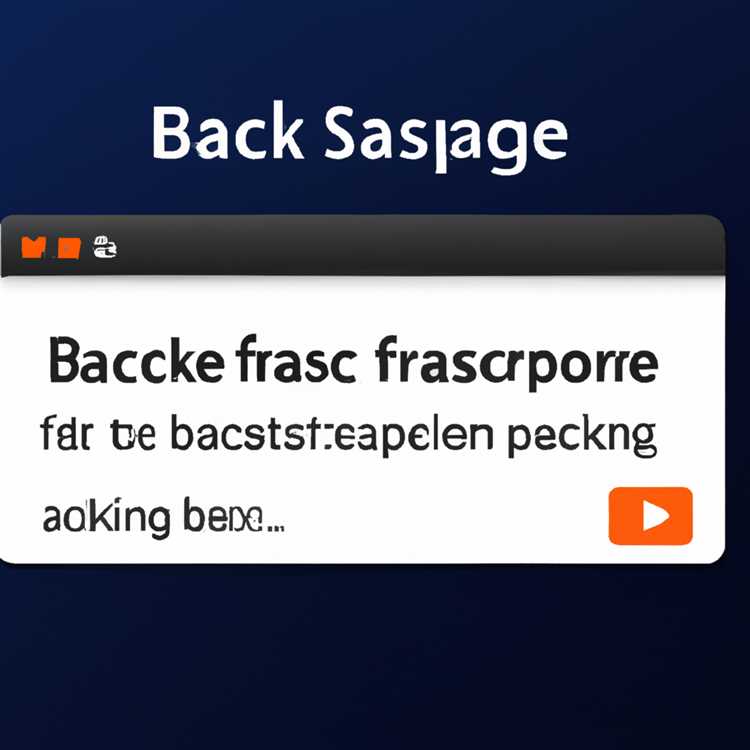Apple sekarang memungkinkan penggunanya untuk menghapus Stock Apps di iPhone atau iPad. Oleh karena itu, kami menyediakan di bawah daftar Aplikasi Saham yang dapat dihapus dan langkah-langkah untuk Menghapus Aplikasi Saham di iPhone atau iPad.

Hapus Stock Apps Pada iPhone atau iPad
Dimulai dengan iOS 10, Apple mengizinkan pengguna perangkatnya untuk menghapus Stock Apps dari iPhone atau iPad, kalau-kalau ada yang ingin membebaskan ruang layar di Layar Utama atau menghapus Apps Stock yang Tidak Digunakan untuk alasan lain.
Namun, pada saat itu Aplikasi itu sendiri sebenarnya tidak dihapus dari iPhone. Hanya data pengguna yang ditautkan ke Aplikasi yang dihapus, sementara Aplikasi itu sendiri hanya disembunyikan dari tampilan dan tidak benar-benar dihapus dari perangkat.
Namun, dengan iOS 11 Apple sebenarnya memungkinkan pengguna untuk menghapus banyak Stock Apps dari iPhone atau iPad. Dalam hal ini, Aplikasi sebenarnya akan dihapus dari perangkat.
Daftar Aplikasi Stok Yang Dapat Dihapus di iPhone / iPad
Berikut adalah daftar Stock Apple Apps yang dapat dihapus di iPhone atau iPad Anda.
- Mail, Kontak, Kalender, Pengingat, Peta, Catatan, FaceTime, iTunes, Cuaca, Kalkulator, Catatan, Aktivitas
- iBooks, Berita, Podcast, Saham, Kiat
- Musik, TV, Temukan Teman Saya
- File, Aplikasi Tonton, Kompas, Memo Suara, Temukan Teman Saya, Photo Booth, Memo Suara.
Yang Terjadi Ketika Anda Menghapus Aplikasi Saham di iPhone
Walaupun mungkin merupakan ide bagus untuk menyingkirkan Stock Apps yang tidak mungkin Anda gunakan di iPhone Anda, Anda juga perlu mengetahui apa yang terjadi ketika Anda menghapus Apps Stock tertentu di iPhone atau iPad.
1. Jika Anda menghapus aplikasi Musik, Anda mungkin tidak dapat memutar musik di mobil Anda menggunakan Apple atau Aplikasi Pihak ketiga.
2. Demikian pula, menghapus Podcast, iBooks dan Maps akan membuat Aplikasi ini tidak tersedia dengan CarPlay.
3. Jika Apple Watch Anda dipasangkan dengan iPhone, menghapus Aplikasi Saham pada iPhone juga menghapusnya dari Apple Watch.
4. Anda tidak akan bisa mendapatkan Weather and Stock Updates di Notification Center, jika Anda menghapus Weather and Stock Apps di iPhone Anda.
5. Jika Anda menghapus aplikasi Kontak, informasi tentang Kontak Anda masih akan tersedia di Aplikasi Telepon.
6. Jika aplikasi FaceTime dihapus, Anda masih dapat membuat dan menerima Panggilan FaceTime di Kontak dan Aplikasi Telepon.
7. Anda tidak akan dapat menghapus Aplikasi Tontonan dari iPhone, jika iPhone Anda dipasangkan dengan Apple Watch. Anda harus mencopot pemasangan Apple Watch dengan iPhone Anda, sebelum dapat menghapus Aplikasi Tontonan di iPhone Anda.
Hapus Stock Apps Pada iPhone atau iPad
Sekarang Anda memahami Aplikasi Stock mana yang dapat dihapus dan Apa Yang Terjadi Ketika Anda Menghapus Aplikasi Saham di iPhone, Anda dapat mengikuti langkah-langkah di bawah ini untuk Menghapus Aplikasi Saham di iPhone atau iPad.
1. Tekan dan tahan di Stock App yang ingin Anda hapus di iPhone atau iPad Anda, hingga App mulai goyah.
2. Selanjutnya, ketuk ikon X yang muncul di sudut kiri atas Stock App yang ingin Anda hapus dari iPhone Anda (Lihat gambar di bawah).

3. Pada pop-up yang muncul, ketuk pada opsi Hapus untuk mengonfirmasi bahwa Anda ingin melanjutkan dan menghapus Stock App di iPhone atau iPad Anda.

Ini akan menghapus Stock Stock dari layar Home dan menghapus Stock Stock yang dipilih dari iPhone Anda.
Instal ulang Aplikasi Stock di iPhone atau iPad
Anda dapat mengikuti langkah-langkah di bawah ini untuk Mengembalikan atau Menginstal Ulang Aplikasi Stock yang Dihapus pada iPhone atau iPad, jika Anda berubah pikiran atau berakhir secara tidak sengaja menghapus Aplikasi Stock yang penting.
1. Buka App Store di iPhone Anda
2. Cari Aplikasi yang Dihapus di App store dengan mengetik namanya di bilah pencarian.
3. Dari hasil pencarian, ketuk ikon Cloud yang terletak di sebelah Aplikasi (Lihat gambar di bawah).

Catatan: Setelah Aplikasi diinstal ulang di iPhone Anda, Anda mungkin melihat Aplikasi yang sama dipulihkan di Apple Watch Anda.